Microsoft Teams no es connecta a una reunió? Prova això

Si Microsoft Teams no es connecta a una reunió, haureu de solucionar els problemes de connexió a Internet i assegurar-vos que cap tallafocs bloquegi l'accés.

Slack és, probablement, l'eina d'organització d'equips més popular que hi ha. L'abundància de funcions i la usabilitat general ofereixen als usuaris una gran eina d'espai de treball.
Tot i que els problemes són força escassos, els usuaris es trobaran amb alguns d'ells de tant en tant. Un error diferent amb què ens trobem és que Slack no ha pogut enviar aquest missatge d' error.
Òbviament, apareix quan un usuari intenta enviar un missatge i es troba amb una parada. A continuació us oferim 5 solucions possibles. Penseu en provar-los i feu-nos un crit als comentaris si us han ajudat.
Com solucionar els problemes de missatgeria de Slack
Tot i que el nostre primer enfocament se sol centrar en els casos individuals, un servei com Slack ocasionalment té problemes generals, afectant a multitud d'usuaris. Per comprovar si aquest és el cas i identificar un possible problema del servidor, necessitem que navegueu al lloc web de Slack Status. Allà, podeu trobar si el problema és del vostre costat o alguna cosa que molesti als altres.
Aneu a Slack Status, aquí, per esbrinar quin és el cas. La secció Missatgeria us hauria de donar prou informació sobre l'error "Slack no ha pogut enviar aquest missatge" que esteu rebent.
Assegureu-vos que utilitzeu una connexió estable és una altra cosa de la qual us haureu de preocupar. Això, per descomptat, és senzill de determinar i bastant senzill de resoldre problemes en general. A més, la millor manera de començar quan es tracta de solucionar problemes de Slack amb l' eina oficial de prova de connexió basada en web .
Aquesta eina verifica la vostra connexió amb Slack i us proporciona informació valuosa. Només heu d'iniciar la sessió i executar la prova.
Un cop tingueu una mica de control sobre els possibles problemes, podeu provar aquests passos per solucionar els problemes de connexió:
— RELACIONATS: Com editar, suprimir o arxivar un canal de Slack - Guies de Slack
Si anem més enllà dels problemes de connexió habituals, la següent parada és la pròpia aplicació. La memòria cau acumulada pot ser el motiu de tot tipus d'errors.
Ara, no podem dir amb certesa si aquest és el cas de l'error "Slack no ha pogut enviar aquest missatge", però no us costarà gens esborrar la memòria cau de Slack.
En funció de l'aplicació que utilitzeu (versió estàndard o UWP), podeu restablir la memòria cau seguint aquests passos:
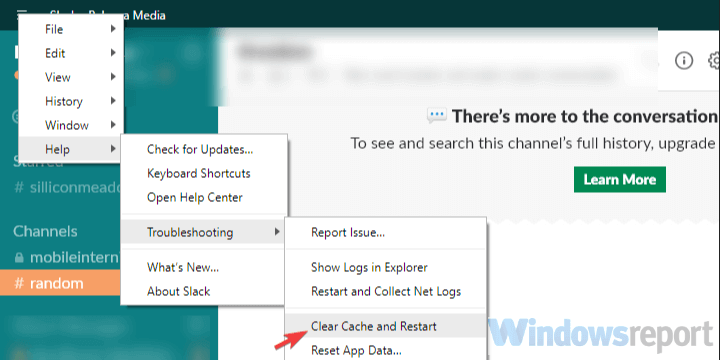
Slack UWP de Microsoft Store
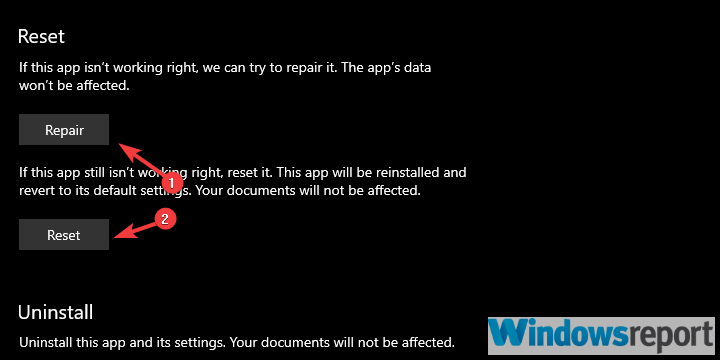
Perquè totes les aplicacions que depenen de la connexió funcionin correctament, haureu de permetre-les a través del tallafoc de Windows. Slack no és una excepció.
Normalment, això es fa automàticament, sempre que instal·leu el client o l'aplicació Microsoft Store. Tanmateix, pot canviar i necessitarem que confirmeu que Slack es pot comunicar a través de xarxes públiques i privades.
Dit això, aquí teniu com comprovar-ho i fer els canvis necessaris:
A més, si executeu programari antimalware de tercers amb un tallafoc integrat, també us suggerim que afegiu Slack a la llista blanca.
Finalment, si l'error "Slack no ha pogut enviar aquest missatge" persisteix, podeu provar de tornar a instal·lar l'aplicació. A més, considereu utilitzar alternatives de moment, ja sigui una aplicació basada en web, UWP o una aplicació d'escriptori estàndard.
Dit això, podem concloure aquest article. No us oblideu d'informar-nos a la secció de comentaris a continuació sobre solucions alternatives que coneixeu o publicar preguntes. Esperem amb interès tenir notícies teves.
Preguntes freqüents
Podeu enviar missatges de text directament des de Slack amb l'ajuda d'una aplicació anomenada Avochato. Aquesta aplicació connecta totes les teves converses fent que sigui molt fàcil fer un seguiment de tots els missatges que envieu i rebeu. Per utilitzar Avochato, només has de registrar-te, crear el teu compte i rebràs un número de telèfon únic que podràs utilitzar per fer trucades i enviar missatges de text.
Per veure missatges a Slack, feu clic al nom del canal per introduir-lo i llegir tots els missatges disponibles allà. També hi ha una barra blava que mostra el nombre de missatges nous enviats des de l'última vegada que vau estar actiu al canal corresponent.
Slack pot mantenir tots els missatges intercanviats als canals mentre existeixi l'espai de treball corresponent. Tanmateix, hi ha configuracions particulars que els usuaris poden activar per establir un període de temps després del qual Slack pot suprimir missatges permanentment.
Un cop s'ha suprimit un missatge a Slack, desapareix per sempre i els usuaris no el poden recuperar. Els missatges suprimits desapareixen completament de la plataforma i no es compten per al límit de 10 mil missatges del pla gratuït.
Si Microsoft Teams no es connecta a una reunió, haureu de solucionar els problemes de connexió a Internet i assegurar-vos que cap tallafocs bloquegi l'accés.
Si els usuaris del vostre grup de Microsoft Teams no poden transmetre esdeveniments en directe per al públic en general, heu de veure si les polítiques d'esdeveniments en directe estan definides.
Quan l'estat de Microsoft Teams està bloquejat a Fora de l'oficina, podeu eliminar les invitacions d'Outlook amb l'estat de Fora de l'oficina o suprimir el fitxer Settings.json.
Si no podeu veure els vostres fitxers d'imatge a Microsoft Teams, penseu a esborrar la memòria cau del vostre navegador o canviar-lo del tot.
Per corregir el missatge d'error que diu No hem pogut desar la configuració de la pestanya a Microsoft Teams, comproveu el vostre codi i assegureu-vos que els URL s'han escrit correctament.
Per solucionar l'error de Microsoft Teams que us perdeu, proveu d'assignar la llicència d'equip de Microsoft a l'usuari, proveu d'habilitar el mode de convidat per a l'estudiant amb la llicència activada.
Per solucionar el bloqueig del fitxer d'error dels equips de Microsoft, primer feu modificacions des de SharePoint, actualitzeu Microsoft Teams o esborra la memòria cau de Microsoft Office.
Si obteniu un error de configuració de la zona de seguretat quan inicieu sessió a Microsoft Teams, haureu d'afegir el lloc web a la llista de llocs de confiança a IE i Edge.
Per solucionar el codi d'error 503 de Microsoft Teams, inicieu la sessió mitjançant Microsoft Team Web Client , comproveu si hi ha problemes de servei, desactiveu el Gestor de credencials i contacteu amb l'assistència.
Quan les tasques de Microsoft Teams no es mostren, proveu de veure-les a l'aplicació mòbil d'Android, comproveu si hi ha actualitzacions o espereu la notificació de la qualificació.
Per solucionar el codi d'error de Microsoft Teams 4c7, haureu d'habilitar l'autenticació de formularis seguint la nostra guia pas a pas.
Si vosaltres o els membres del vostre canal no podeu veure fitxers a Microsoft Teams, hauríeu de considerar reorganitzar les carpetes a SharePoint.
Si no podeu iniciar sessió a Microsoft Teams a causa de les galetes de tercers, haureu d'activar-les manualment o mitjançant GPO, o bé utilitzar el client d'escriptori.
Microsoft Teams sovint s'instal·la o es llança quan els usuaris encenen els seus ordinadors. Hem enumerat alguns passos ràpids per solucionar aquest problema.
SOLUCIÓ: codi d'error de Microsoft Teams 6
Si voleu integrar les funcions de Microsoft Teams a Slack i viceversa, haureu de conèixer diversos serveis web.
Amazon i Slack s'han unit per ampliar la seva base de clients empresarials. Slack aprofitarà diversos recursos basats en núvol d'AWS.
Per solucionar el temps d'espera de la sol·licitud de Microsoft Teams no s'ha pogut connectar al punt final de configuració, desactiveu Windows i el tallafoc de tercers a l'ordinador.
Per solucionar l'error de sol·licitud incorrecta de Microsoft Teams, Canvieu la configuració recomanada de només lectura, comproveu la compatibilitat de fitxers Canvieu el navegador web o Esborra la memòria cau del navegador.
Per corregir el DND de Microsoft Teams quan la presentació no funciona, assegureu-vos que l'estat d'equips estigui definit en No molestar. També podeu activar Focus Assist per al mateix.
Apreneu com descarregar i actualitzar els controladors de Dell Latitude 5420 a Windows per a un rendiment optimitzat i una operació sense problemes.
Apreneu a utilitzar Google Sheets, l
Are you facing difficulty playing Jade Empire special edition on your Windows PC? Read the blog to find out how to fix Jade Empire Special Edition Failed to find Steam on Windows 10.
Google Find My Device no funciona? No us preocupeu, el blog us proporcionarà una guia completa per resoldre problemes i resoldre problemes de Google Find My Device.
Exploreu solucions pas a pas adaptades als sistemes Mac, garantint una experiència de Discord perfecta sense interrupcions.
Apreneu a clonar qualsevol aplicació d'iPhone sense fer jailbreak al vostre dispositiu. Exploreu els millors cloners d'aplicacions per a iPhone per crear còpies d'aplicacions i canviar de compte fàcilment.
Exploreu els passos de resolució de problemes per resoldre problemes habituals i recupereu la reproducció de Netflix a Roku sense problemes.
Saps com veure totes les aplicacions que et segueixen a Facebook? I tens alguna idea de com bloquejar-los? Continueu llegint per trobar com protegir les vostres dades de les aplicacions rastrejades per Facebook.
Obteniu més informació sobre el mode d'impressió protegit de Windows i les instruccions pas a pas per activar-lo, millorant la seguretat i la qualitat d'impressió.
: Exploreu mètodes de resolució de problemes per resoldre l'error de memòria de referència La instrucció a 0x00 i garantir una experiència informàtica estable i sense errors.







![Codi derror de Microsoft Teams 503 [RESOLUT] Codi derror de Microsoft Teams 503 [RESOLUT]](https://blog.webtech360.com/resources3/images10/image-182-1008231237201.png)

![Com solucionar el codi derror de Microsoft Teams 4c7 [Guia ràpida] Com solucionar el codi derror de Microsoft Teams 4c7 [Guia ràpida]](https://blog.webtech360.com/resources3/images10/image-419-1008190156110.jpg)

















